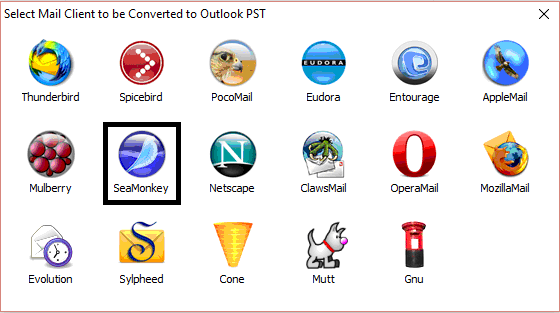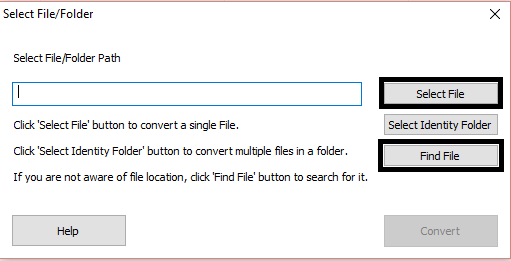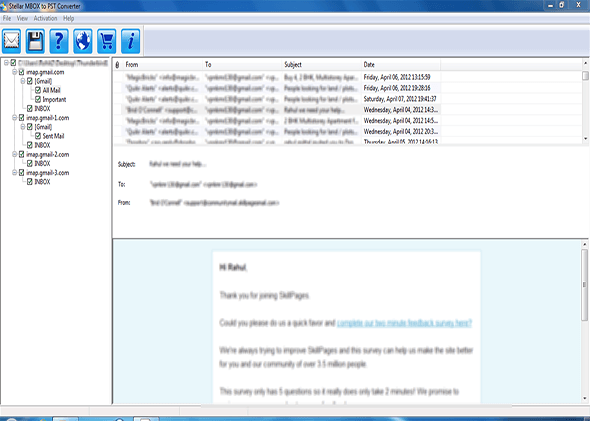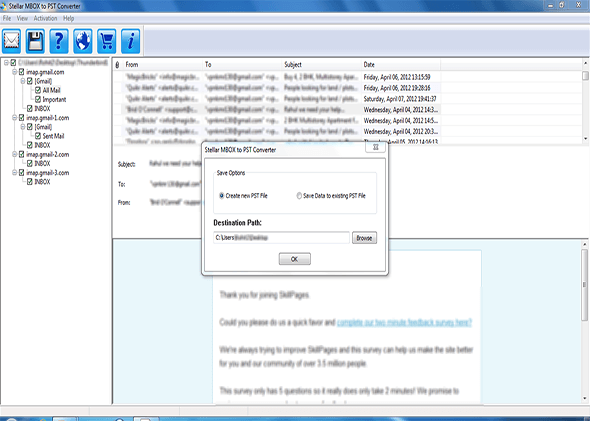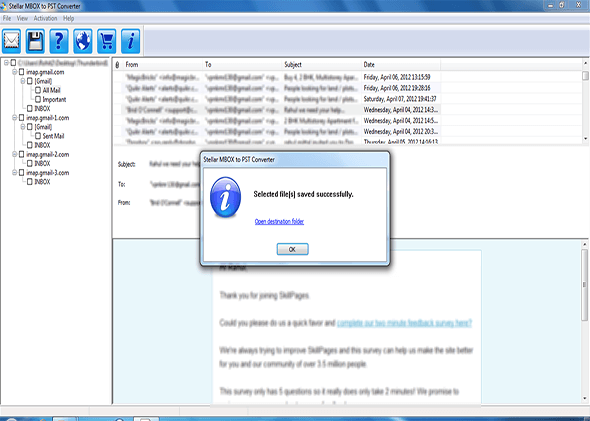Как конвертировать SeaMonkey в Outlook?
SeaMonkey — это мощный почтовый клиент, разработанный на основе исходного кода Thunderbird и доступный для пользователей операционных систем на базе Mac, Windows и Linux. Он разработан Mozilla и управляется Советом SeaMonkey. Почтовый клиент предоставляет менеджер электронной почты, а также просмотр Интернета, общение в чате, редактирование HTML и чтение каналов. SeaMonkey позволяет вам управлять несколькими учетными записями и предлагает такие функции, как фильтры сообщений, обнаружение нежелательной почты и т. д.
Как и все почтовые клиенты на основе Mozilla, он также поддерживает формат MBOX для сохранения файлов. Если вы пользователь Windows, то папка профиля, содержащая данные пользователя, по умолчанию находится в следующем месте:
«C:\Documents and Settings\Administrator\Application Data\Mozilla\SeaMonkey\Profiles\xxxx.default\Mail»
Программы для Windows, мобильные приложения, игры - ВСЁ БЕСПЛАТНО, в нашем закрытом телеграмм канале - Подписывайтесь:)
Пользователи также могут получить расположение файла базы данных SeaMonkey по умолчанию через интерфейс клиента электронной почты, перейдя к Счета раздел для добавленного аккаунта>выбор Посмотреть настройки для этой учетной записи >нажав на Настройки сервера>переезд в Локальный каталог раздел и копирование пути к файлу данных и вставка его в проводник для прямого доступа к файлу данных.
Если вы ищете методы, с помощью которых вы сможете преобразовать SeaMonkey в учетную запись Outlook или переключиться на учетную запись Outlook благодаря ее более гибким и безопасным функциям, а также лучшему управлению учетной записью, рекомендуется выбрать профессиональную третью- party, поскольку сначала необходимо выполнить преобразование файлов, чтобы устранить разницу в формате файлов, поддерживаемом обоими почтовыми клиентами, поскольку Microsoft Outlook поддерживает формат файлов PST, а SeaMonkey поддерживает только формат файлов MBOX.
Инструмент поможет вам выполнить преобразование MBOX различных файлов за минимальное количество кликов. Помимо преобразования MBOX в PST, инструмент также позволяет сохранять преобразованный файл в другие форматы файлов, такие как RTF, PDF или HTML и т. д.
Скачать сейчас
Автоматическое преобразование SeaMonkey в Outlook PST
Взгляните на шаги, связанные с преобразованием файлов:
- Загрузите инструмент конвертера MBOX и запустите его. Появится список поддерживаемых почтовых клиентов. Нажмите на SeaMonkey.

- Укажите местоположение файла MBOX, и, если вы не помните, нажмите «Найти файл», чтобы найти его на системном диске.

- Появится предварительный просмотр выбранных файлов, и если вы хотите сохранить файлы, нажмите «Сохранить».

- Появятся два варианта: создать новый файл PST или добавить его в уже существующий файл PST.

- Чтобы добавить данные в уже существующий файл PST, вам необходимо выбрать существующий профиль Outlook или файл PST.

- Завершите процесс, нажав «ОК», когда преобразование файла MBOX будет выполнено успешно.

Следовательно, вы только что увидели, что преобразование всего файла MBOX в PST выполняется за несколько шагов, и теперь вы можете получать доступ к электронной почте из учетной записи SeaMonkey в учетную запись Outlook. Быстро получайте электронные письма с этого веб-сайта с помощью инструмента и конвертируйте SeaMonkey в Outlook.
Программы для Windows, мобильные приложения, игры - ВСЁ БЕСПЛАТНО, в нашем закрытом телеграмм канале - Подписывайтесь:)